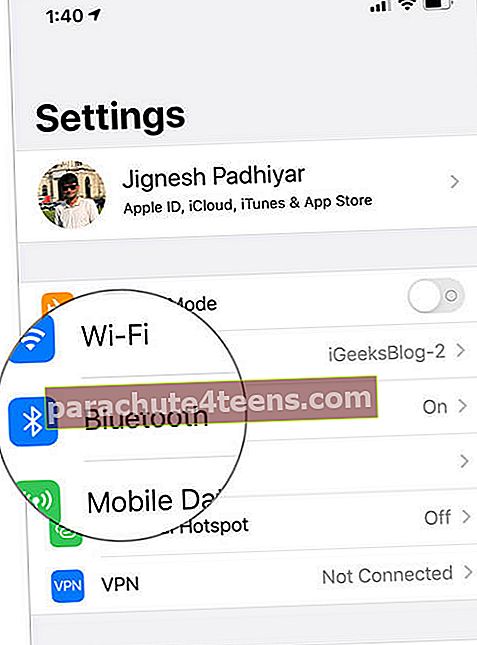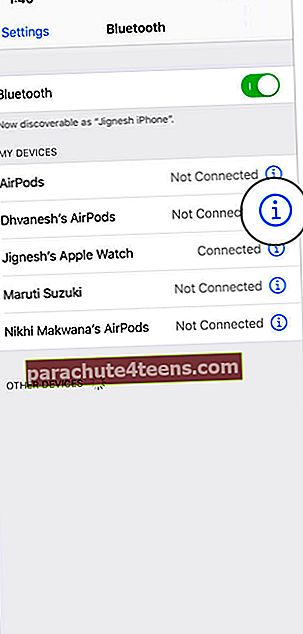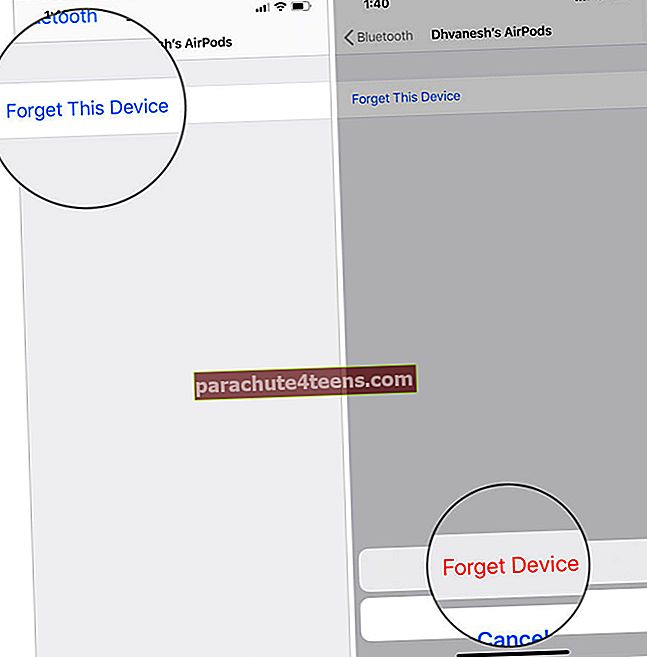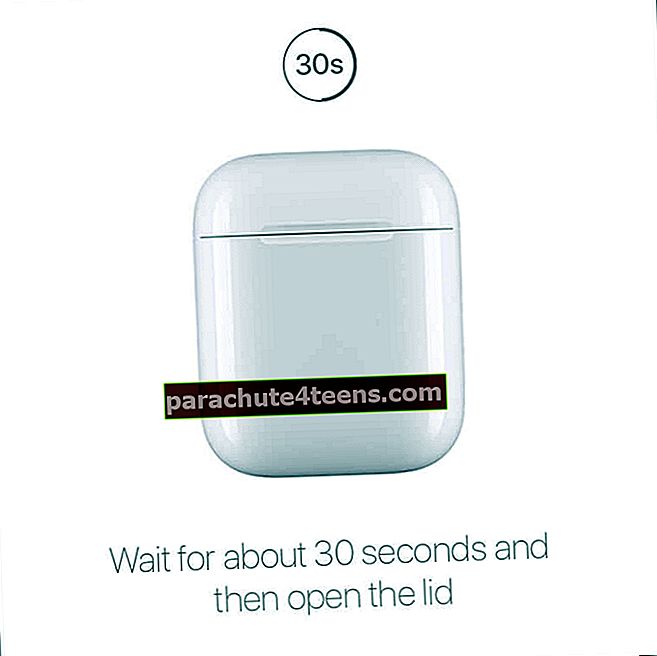AirPods là một cách tuyệt vời để khám phá âm nhạc yêu thích của bạn, tham gia các cuộc gọi của bạn và trông thật phong cách. Nhưng nếu AirPods của bạn hoạt động gần đây, thì giải pháp phổ biến nhất là đặt lại và đưa AirPods về cài đặt mặc định ban đầu. Khi làm như vậy, bạn cũng đặt lại trục trặc có thể đang tạo ra sự cố.
Quá trình thiết lập lại Apple AirPods hoặc AirPods 2 hoặc Pro khá đơn giản; chủ yếu là vì bạn không phải lo lắng về việc sao lưu dữ liệu hoặc bất kỳ nhạc jazz nào khác mà bạn phải trải qua khi đặt lại máy Mac hoặc iPhone của mình. Tuy nhiên, trước khi bạn hiểu quy trình đặt lại, hãy kiểm tra các tình huống mà quy trình này có thể hữu ích.
Tại sao phải đặt lại AirPods?
Mặc dù AirPods là một mặt hàng khá đáng tin cậy, nhưng đôi khi bạn có thể gặp phải một số vấn đề trong quá trình sử dụng. Từ các vấn đề về pin đến các vấn đề về phân phối âm thanh, có thể có một số vấn đề trong đó việc đặt lại AirPods của bạn có thể là giải pháp hoàn hảo. Đây là vài ví dụ:
- Pin của AirPods cạn kiệt nhanh chóng
- AirPods không sạc
- AirPods sẽ không khởi động ngay cả sau khi tải
- Không có âm thanh trong AirPod bên phải / bên trái
- Phân phối âm thanh không nhất quán
- Thiết bị tương thích không phát hiện ra AirPods
- AirPods không kết nối với thiết bị tương thích
Mặc dù không chỉ để khắc phục sự cố, bạn cũng nên đặt lại AirPods của mình trước:
- Bạn dự định chia tay họ, tức là bán hoặc bán
- Để đồng bộ hóa AirPods với một thiết bị tương thích khác
- Khi bạn mua AirPods đã qua sử dụng hoặc được tân trang lại
Cách đặt lại AirPods, 2 hoặc AirPods Pro về Cài đặt mặc định ban đầu
Mặc dù đó không phải là một sự bắt buộc, nhưng Apple khuyên rằng trước tiên bạn nên hủy ghép nối AirPods khỏi iPhone hoặc iPad của mình. Điều này chủ yếu được thực hiện để xóa chúng khỏi tài khoản của bạn để tài khoản không được kết nối trong quá trình đặt lại.
Cách hủy ghép nối AirPods của bạn với iPhone hoặc iPad
- Đi đến Cài đặt ứng dụng trên iPhone của bạn
- Gõ vào Bluetooth.
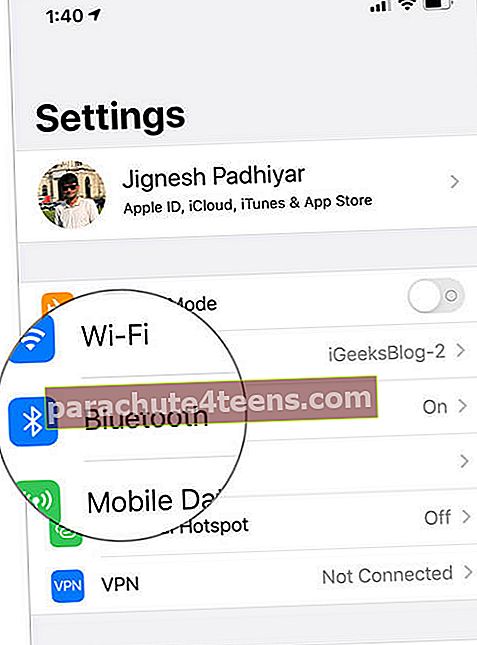
- Tìm của bạn AirPods từ Thiết bị của tôi và nhấn vào 'Tôi' ở phía trước họ.
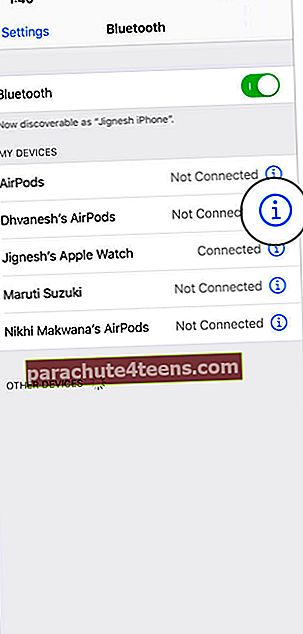
- Lựa chọn Quên thiết bị này từ các tùy chọn và sau đó nhấn vào Quên thiết bị một lần nữa để xác nhận hành động.
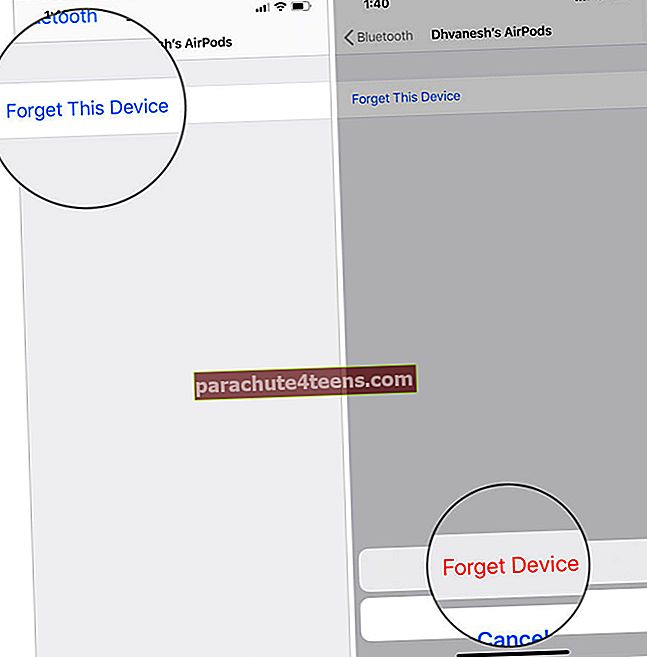
Cách khôi phục cài đặt gốc cho AirPods Pro, AirPods 1/2
Trước khi chúng tôi tiếp tục các bước, hãy đảm bảo rằng AirPods và hộp sạc của bạn đã được sạc đủ.
- Đặt của bạn AirPods trong trường hợp của họ và đóng nắp lại.

- Chờ khoảng 30 giây.
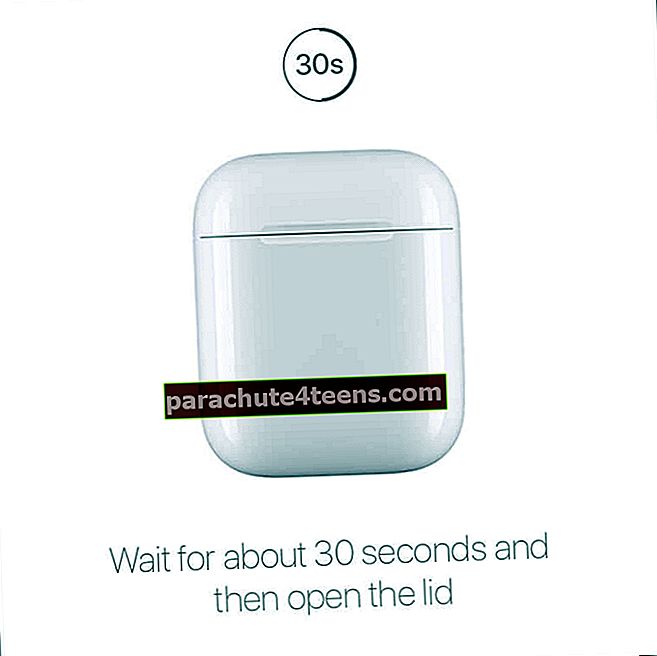
- Hiện nay, Mở nắp và sau đó nhấn và giữ nút thiết lập ở mặt sau của trường hợp cho đến khi trạng thái ánh sáng bên trong trường hợp nhấp nháy màu hổ phách một vài lần và sau đó nhấp nháy màu trắng liên tục.

Đóng nắp lại, Airpods của bạn hiện đã được khôi phục về cài đặt gốc. Để ghép nối thiết bị của bạn với iPhone, iPad, Apple Watch, Mac và Apple TV, hãy để thiết bị gần thiết bị và làm theo hướng dẫn trên màn hình.
Để biết thêm chi tiết, hãy làm theo hướng dẫn từng bước của chúng tôi. Nếu bạn đã có một số cài đặt tùy chỉnh, chúng cũng đã được đặt lại. Bạn sẽ phải thay đổi cài đặt AirPods theo lựa chọn của mình.
Chỉ cần đặt lại và tiếp tục !!
Gặp sự cố với Airpods của bạn, chỉ cần đặt lại và tiếp tục; sự cố với iPhone hoặc iPad của bạn, chỉ cần đặt lại và tiếp tục. Chỉ khi đây cũng có thể là giải pháp cho tất cả các vấn đề của chúng ta có thể giống nhau, chỉ cần đặt lại và tiếp tục. Mặc dù nhìn lại, thiết lập lại không phải lúc nào cũng là giải pháp, đôi khi bạn phải tin tưởng chuyên gia hỗ trợ của Apple để giải quyết vấn đề. Tương tự như cách bạn truy cập trang web của chúng tôi để biết các mẹo và thủ thuật gỡ rối.
Bạn cũng muốn đọc những bài viết này:
- Hộp sạc không dây tốt nhất cho AirPods
- Cách BẬT Âm thanh Mono cho AirPods trên iPhone và iPad
- Cách chia sẻ âm thanh của bạn với hai AirPod trong iOS 13
- Vỏ chống thấm tốt nhất cho AirPods